
Экскурсия по выставке
Бот составляет индивидуальный трек по выставке и сохраняет контакт посетителя.
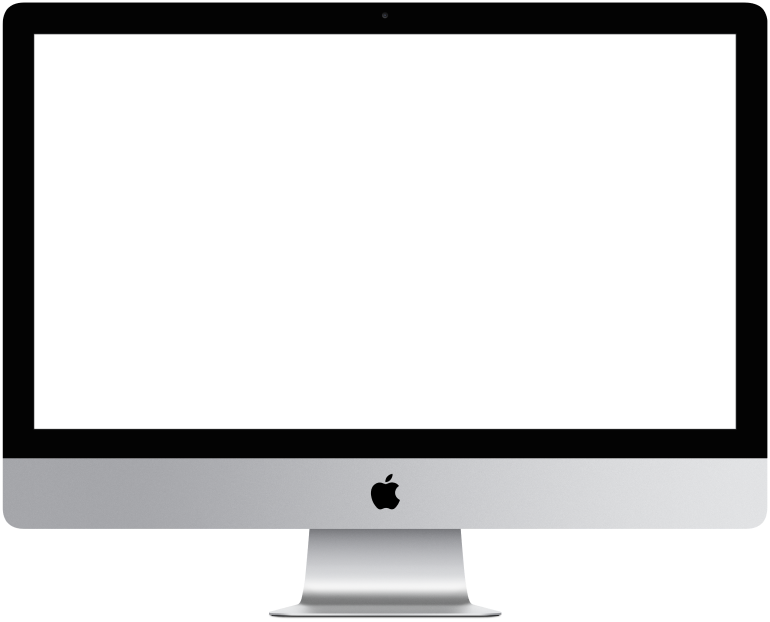

Чтобы посмотреть интерактивный пример, нужно авторизоваться.
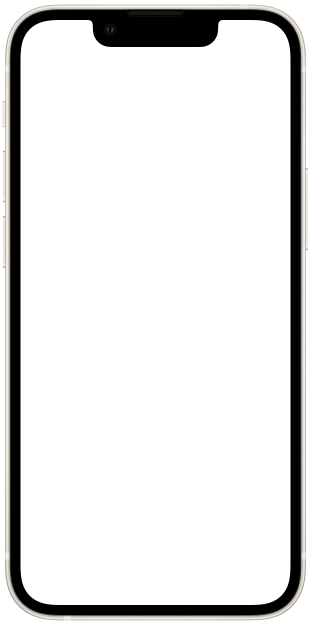

Чтоб посмотреть интерактивный пример нужно авторизоваться
Если выставка проходит на большой площадке с десятками экспонентов, а также предлагает насыщенную программу конференций, то посетителю, скорее всего, будет сложно ориентироваться на выставке. В результате впечатления от события могут не оправдать ожидания. Чтобы посетитель мог получить максимум пользы за ограниченный период времени, предложите ему индивидуальный трек по выставке: какие стенды посмотреть, в каких мероприятиях участвовать, с кем и как познакомиться. Мы создали пример бота, который поможет сделать это в автоматическом режиме.
Как бот решит эту задачу?
1. Узнает у посетителя, что ему интересно.
2. Порекомендует стенды и мероприятия.
3. Расскажет, как найти нужные объекты.
4. Даст ссылки на ресурсы.
5. Поделится лайфхаками.
6. Сохранит контакт для вас.
Уровень сложности: легкий — сценарий можно собрать из стандартных блоков
Время настройки: 2 – 5 часа (зависит от вашего сценария)
Универсальность: подойдет для экскурсии на различных выставках, форумах, фестивалях, ярмарках
Как это работает?
Запуск бота.
Вы можете отправить ссылку на бота при регистрации на событие или разместить QR-код с ботом при входе на площадку.
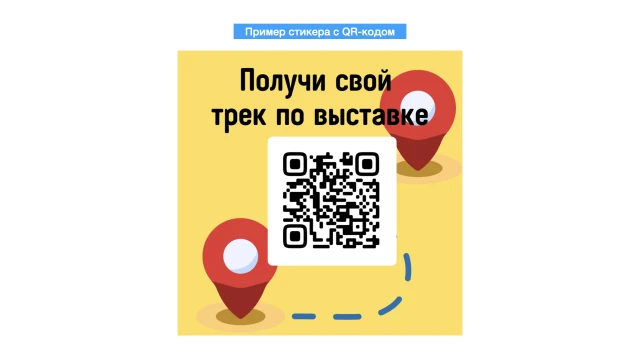
Сохранение контакта.
Бот встречает посетителя и рассказывает, чем может быть полезен, сохраняет email и предлагает выбрать канал для общения: мессенджер или браузер.
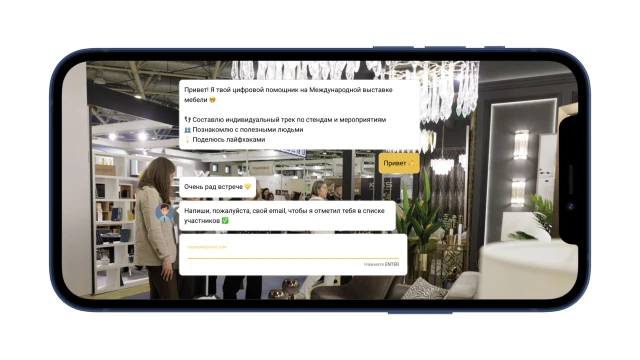
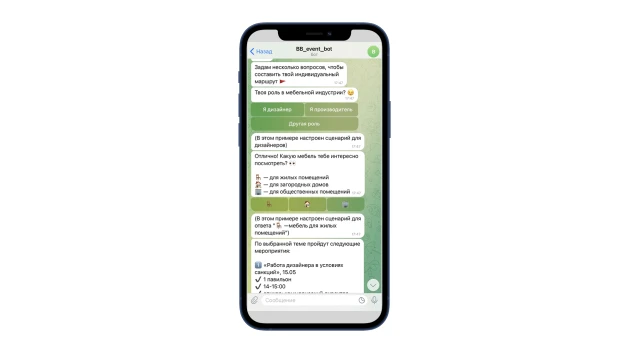
Навигация по выставке.
Далее бот узнает о том, какие направления и темы интересны посетителю. В зависимости от ответа ведет по разным сценариям, где рекомендует посетить соответствующие стенды и мероприятия. Бот также подсказывает маршрут до нужной точки.
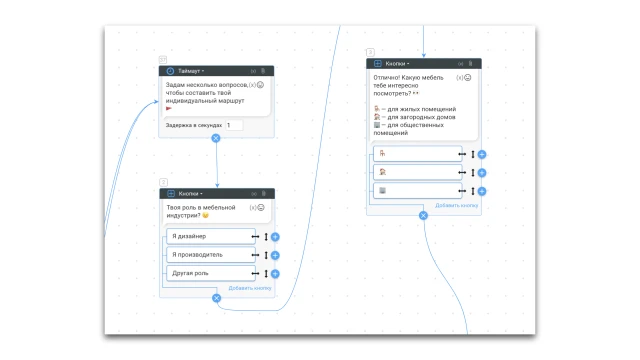
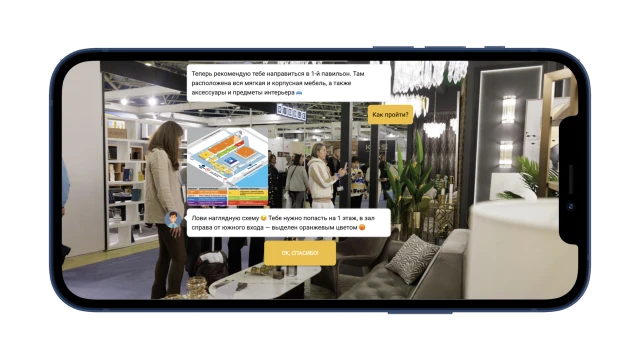
Чтобы посетителю было удобно пользоваться цифровым помощником, можно включить в сценарий меню из кнопок, где пользователь будет сам выбирать нужную опцию: познакомиться с участниками, посмотреть свои мероприятия, узнать лайфхаки, узнать, где поесть и зарядить гаджеты. В зависимости от выбора бот предложит рекомендации.
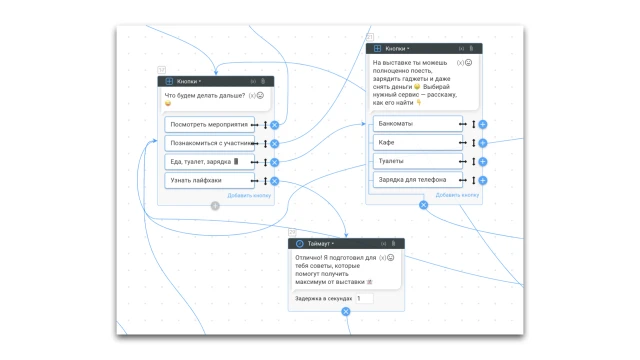
Если на выставке есть образовательная информация в виде документов или сайтов, можно добавить удобные переходы по ссылкам. В этом примере в случае выбора опции “Познакомиться с участниками” бот предлагает вступить в сообщество участников выставки.
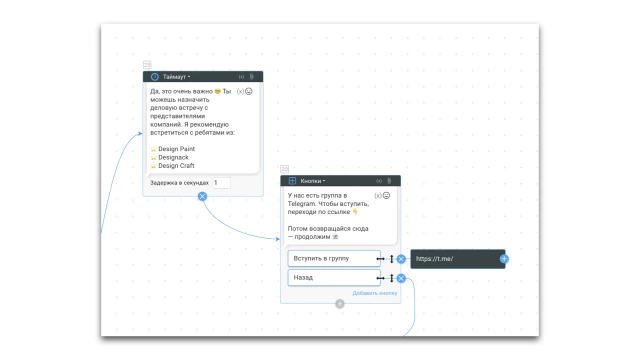
Вы можете поддерживать коммуникацию с пользователями с помощью диалогового интерфейса в разделе "Диалоги".
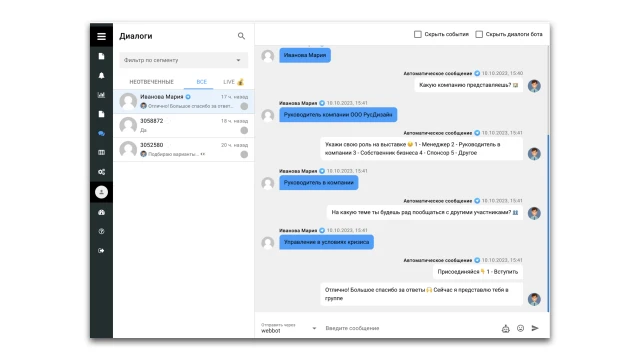
Что делать с шаблоном?
1. Создайте проект в конструкторе и скопируйте этот шаблон.
2. Отредактируйте текст сценария. Если нужно, добавьте видео/картинки/гифки.
5. В разделе “Настройки” подключите мессенджер, добавьте фон и аватар для web-версии бота.
6. Протестируйте бота.
7. Создайте QR-код со ссылкой на бота в любом генераторе QR-кодов.
Если у вас возникли вопросы по самостоятельной настройке — напишите в сообщество Telegram.
 Talpha
Talpha

